При работа с услугата Play Market често възникват неуспехи. В същото време се появява предупреждение за грешка в сървъра или липса на връзка. Недоволните потребители пишат до службата за поддръжка съобщение: „Не мога да вляза в Play Market.” Тази статия ще обсъди възможните причини за такива неуспехи и как да ги поправя.
Рестартирайте ОС
Потребителите често се оплакват: "Не мога да отида в Play Market на Android." Факт е, че ОС често замръзва на мобилни устройства. За да разрешите проблема, трябва да рестартирате смартфона си. По подобен начин можете да коригирате неизправностите на тази услуга и други приложения.
Премахване на ненужна информация
Голямо количество ненужна информация, съхранявана на телефона ви, може да причини грешки в Google Play. Потребителят трябва да нулира настройките на помощната програма:
- Това изисква отваряне на менюто на устройството.
- След това трябва да отидете на настройките.
- След това трябва да преминете към раздела "Приложения" и да изберете програмата Play Market.
- Ще се появи контролният прозорец. Потребителят трябва да щракне върху бутона „изтриване на данни“.
- И за да може системата да разпознае направените промени, трябва да рестартирате мобилния си телефон.
Премахване на инсталираните актуализации
Какво трябва да правят потребителите, когато публикуват съобщения във форумите, като например: „Не мога да вляза в Play Market на Android“? Можете да опитате да разрешите сривовете, като деинсталирате инсталираните актуализации:
- За да направите това, както при втория метод, трябва да отидете в менюто.
- След това трябва да отворите настройките и да изберете реда "приложения".
- След това трябва да маркирате програмата Play Market в списъка и да кликнете върху връзката „премахване на актуализации“.
Приложението ще се върне в първоначалното си състояние.

Нулиране на помощната програма за услуги на Google
Как да вляза в Play Market, ако горните методи не работят? Понякога нулирането на вашите предпочитания за услуги на Google може да помогне за решаването на проблема.
За да завършите това събитие, трябва да отидете в настройките. След това трябва да маркирате елемента "приложения". В списъка с инсталирани програми трябва да изберете "Google Services". След това трябва да кликнете върху бутона "изчистване на кеша".
Активиране на приложението Download Manager
Ако тази помощна програма е деактивирана, грешките в програмата Play Market ще се появяват постоянно. За да активирате "Boot Manager", трябва да отворите менюто на устройството. След това трябва да отидете в секцията "настройки".
Тук трябва да маркирате реда "приложения" и да преминете към раздела "всички". В списъка с инсталирани програми изберете "Boot Manager". Ако приложението е спряно, тогава трябва да кликнете върху бутона "активиране". След като изпълните горните стъпки, трябва да рестартирате мобилния си телефон и да проверите работата на програмата.
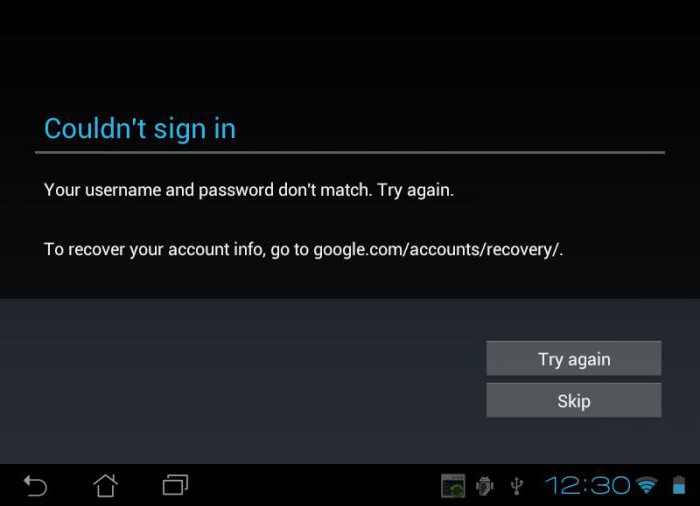
Изтриване на акаунт в Google
Трябва да се има предвид, че когато акаунтът бъде деактивиран, цялата важна и необходима информация ще бъде изтрита. Преди да извършите тази процедура, трябва да създадете резервно копие:
- За да направите това, трябва да отидете в настройките.
- След това трябва да преминете към раздела "акаунти" и да маркирате необходимия акаунт в списъка.
- След това трябва да кликнете върху адреса на пощенската кутия. Ще се отвори менюто за синхронизиране.
- Потребителят трябва да отбележи необходимите елементи. Това меню се използва за архивиране на лични данни и контакти.
- За да запазите важна информация на устройството, трябва да кликнете върху бутона "опции" и да поставите отметка в елемента "синхронизиране". Системата ще създаде резервни копия на всички помощни програми.
След синхронизиране трябва да деактивирате акаунта си в Google. Как да вляза в Play Market след изтриване на акаунт? При повторно упълномощаване потребителят ще бъде подканен да възстанови архива. Трябва да кликнете върху бутона "OK". След изтриване и повторно активиране на акаунта, помощната програма Play Market трябва да се нормализира.
Отстраняване на проблеми със съвместимостта на програмите
Една от възможните причини, поради които собствениците на устройства с Android пишат „Не мога да вляза в Play Store“ е наличието на конфликтни приложения. Потребителите сами инсталират такива помощни програми. Приложението Freedom, чрез което потребителите правят безплатна покупка на игрова валута, трябва да се нарича злонамерени програми.
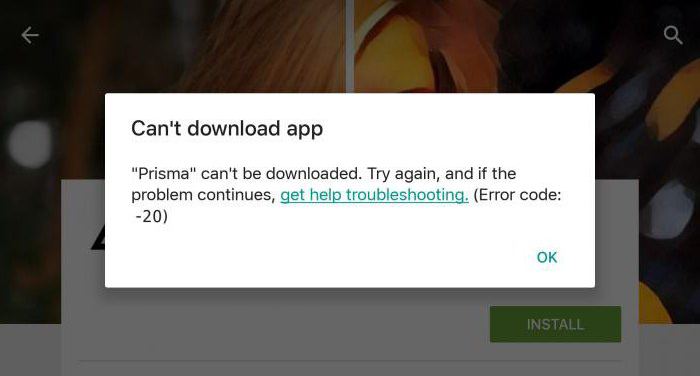
Редактиране на файла "hosts".
В търсене на интересни помощни програми, начинаещите посещават непроверени сайтове. След такива посещения във форумите се появяват хиляди заявки: „Не мога да вляза в Play Market от телефона си“, „парите в сметката ми изчезнаха“ и т.н. За да не прибягвате до пълно нулиране на всички настройки на устройството, трябва да редактирате файла "hosts":
- Потребителят трябва да отиде в секцията „Настройки“, да отбележи елемента „Приложения“ и да премине към раздела „Инсталирани“.
- Изберете злонамерена програма от списъка с помощни програми.
- След това трябва да кликнете върху бутона "деактивиране".
- След това деинсталирайте приложението.
Не можете да изтриете файлове, без първо да спрете помощната програма. След като рестартирате устройството, трябва да проверите направените промени.
Връщане към фабрично състояние
Ами ако горните методи не помогнаха за решаването на проблема? За да не притеснявате службата за поддръжка с многобройни съобщения по темата: "Не мога да вляза в Play Store", можете да опитате да поправите грешките, като нулирате всички настройки. Това е доста радикално решение. Тази процедура ще помогне за премахване на повечето от проблемите, свързани с работата на инсталираните програми и самата система:
- Първо трябва да отидете в секцията "Настройки".
- След това е необходимо да поставите отметка в елемента "възстановяване и нулиране". Ще се отвори нов прозорец. Потребителят трябва да щракне върху връзката "нулиране на настройките".
Преди да започнете тази процедура, трябва да архивирате важни данни. Информацията, запазена на картата с памет, ще остане непокътната. След това трябва да рестартирате устройството и да възстановите архива на вашите контакти.
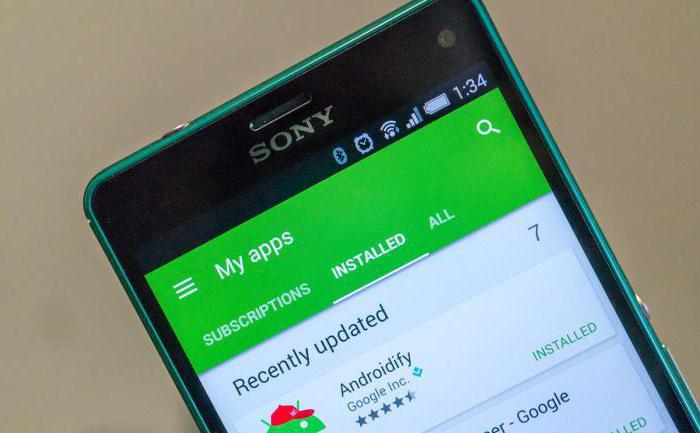
Проверка на мрежовата връзка
Най-често потребителите изпращат съобщения до службата за поддръжка с текст: "Не мога да вляза в Play Market, пише, няма връзка." В този случай повредата е причинена от липсата на интернет връзка. Трябва да проверите мрежовите си настройки и да рестартирате рутера.
Активиране на акаунт в Google
Често възникват неизправности в Play Market поради деактивиран акаунт. В такива случаи потребителите изпращат заявки до техническа поддръжка като: „Не мога да вляза в Play Market, пише, трябва да влезете в акаунта си“. За да активирате акаунт, трябва да отворите менюто на устройството. След това трябва да кликнете върху иконата "настройки".
След това трябва да маркирате елемента "сметки". Тук трябва да кликнете върху връзката "добави". Потребителят трябва да посочи имейл адреса и паролата. След като изпълните тези стъпки, трябва да проверите работата на приложението Play Market.
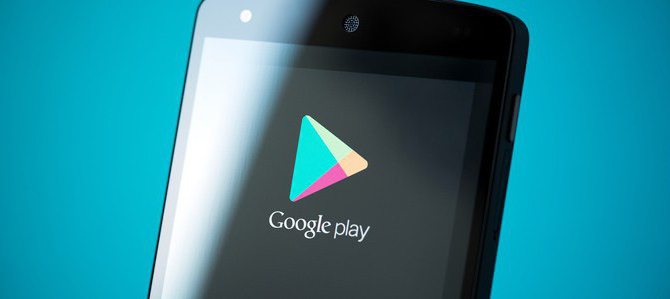
Проверка на настройките за час и дата
При липса на стабилна връзка с мрежата, не е нужно да се паникьосвате и да създавате теми във форумите: „Не мога да отида на Play Market, пише, грешка в сървъра“. Първо проверете настройките си за час и дата. Потребителят трябва да отиде в менюто.
След това е необходимо да маркирате елемента "настройки". Тук трябва да изберете реда "дата и час". Следващата стъпка е да зададете часовата зона и часа. В този случай трябва да активирате синхронизацията с мрежата.
Деактивирайте настройките на прокси сървъра
Виждайки надписа за липсата на връзка, потребителите влизат в заявките за търсене: „Не мога да отида на Play Market, пише, връзката изтече.“ Не си губете времето. В такива случаи първата стъпка е да проверите дали Wi-Fi работи. Ако други сайтове и програми се отворят без проблеми, тогава потребителят трябва да деактивира прокси сървъра. За да завършите задачата, кликнете върху бутона "настройки".
След това трябва да се уверите, че думата „не“ е маркирана до елемента „прокси сървър“. В този случай трябва да бъде активирана опцията "разширени параметри". Ако няма надпис, тогава потребителят трябва да деактивира настройките на прокси сървъра.
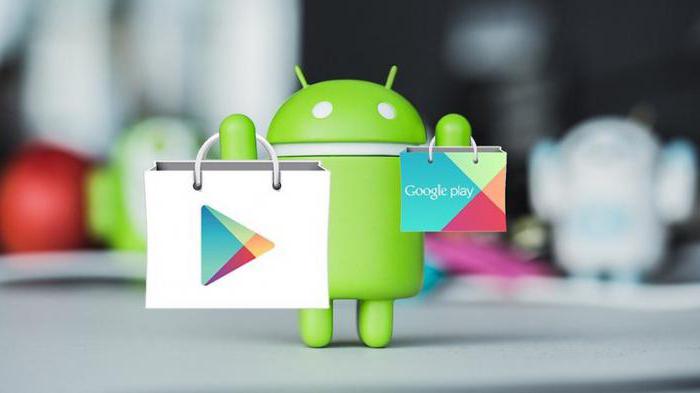
Настройка на статичен DNS
Ако горните методи не работят, тогава трябва да опитате да отстраните проблема по следния начин. Потребителят трябва да се върне към секцията "Wi-Fi". След като изберете точка за достъп в списъка, трябва да кликнете върху бутона "промяна на мрежата". След това трябва да поставите отметка в квадратчето до "разширени опции". След това поставете отметка до реда "статични IP настройки".
В долната част има две DNS полета. Трябва да ги попълните с числата 8.8.8.8 и 8.8.4.4. След това трябва да кликнете върху бутона "запазване". След това трябва да рестартирате Wi-Fi на мобилното устройство и да проверите отново приложението Play Market.
Променете настройките на рутера
Настройката на параметъра MTU-1500 в софтуера на рутера обикновено се извършва автоматично. Поради тази причина някои приложения изобщо няма да стартират. Този проблем възниква на всички устройства, свързани към точката за достъп. Можете ръчно да промените настройките на MTU. Това ще спести потребителя от необходимостта да създава заявки: "Не мога да вляза в Play Store, Google Play не работи."
За да промените параметрите на MTU, трябва да отидете в настройките на рутера и да отворите секцията "мрежа". След това трябва да преминете към раздела "WAN". По-долу можете да видите реда "Размер на MTU". В празното поле до надписа трябва да се въведат 4 числа. Потребител, който не може да се свърже с доставчика, трябва да посочи една от няколко опции: 1420, 1460, 1500.
След това трябва да запазите настройките и да рестартирате рутера. За да промените MTU в софтуера на Asus, отворете секцията "Интернет". До реда "допълнителни pppd опции" можете да видите 2 полета. Те трябва да регистрират номер 1460.





